从 Wix 迁移到 Shopify:好处和步骤
已发表: 2023-07-09当谈到电子商务时,作为初学者,您可能会普遍关心的一个问题是使用哪个网站构建器的问题。
在大多数情况下,选择网站建设者取决于您的业务性质、您的目标实现以及您当时的预算。 其他一切都会水到渠成。
尽管市场上有很多优秀的网站建设者,但在这篇文章中,我们将比较 Wix 和 Shopify。 因此,如果您想知道 Wix 是否比 Shopify 更好(或者相反),您将在这里找到问题的答案。
此外,如果您已经使用 Wix 并希望迁移,您将了解使用 Shopify 的好处以及如何将网站从 Wix 电子商务迁移到 Shopify 的详细指南。
Wix 与 Shopify
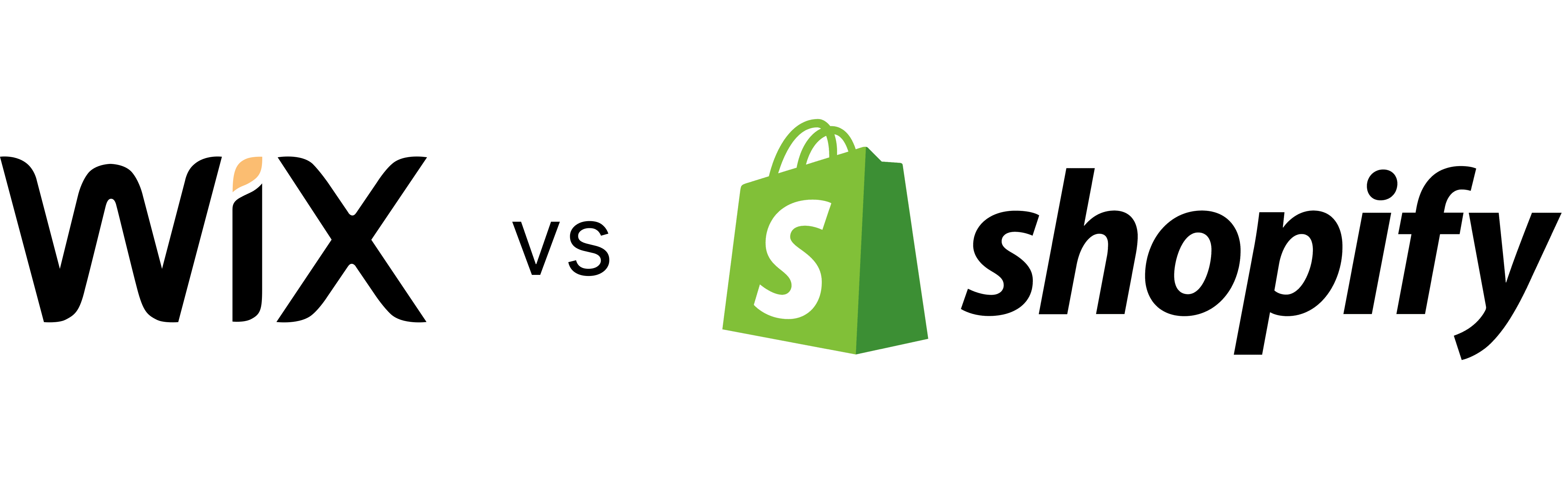
在电子商务业务的早期阶段,您可以使用 Wix 创建和管理您的网站。 但随着你的扩张,Wix 很可能无法再胜任这项任务。 然后就需要迁移到更合适的平台。 Shopify 来救援了。
Wix 和 Shopify 如何比较
Shopify 和 Wix 都是电子商务友好的工具,可让您为您的企业创建令人印象深刻的网站。 然而,它们之间存在显着差异。
以下是 Wix 和 Shopify 之间的主要区别:
一体化
Shopify 应用商店列出了 6,000 多个应用程序,您可以将其与 Shopify 商店集成以改进其功能。 这些应用程序分布在数百个类别中。
现有的Wix应用市场仅提供300多个第三方应用程序。 大多数应用程序都是免费的,而其他应用程序则需要支付代币才能使用。
主题和模板
Wix 在设计方面表现出色,为用户提供了 900 多个免费的可定制模板。 您可以选择任何您喜欢的模板,并使用拖放编辑器对其进行自定义。
如果您不想走这条路,WIX 人工智能设计智能可以在您回答一些重要问题后帮助您设计网站。
至于Shopify,该平台只有132个主题,其中12个是免费的。 这些主题的价格从 180 美元到 360 美元不等。 您还可以使用 Shopify 用户友好的拖放编辑器来自定义它们。
价钱
Wix 提供免费计划和三类付费计划。 免费计划的功能非常有限,限制了您可以做的事情。 如果您想要更大的灵活性,您需要升级到以下任何付费计划;
网站计划
- VIP:每月费用 24.50 美元
- 无限制:每月费用 12.50 美元
- 组合:每月费用 8.50 美元
- Connect Domain:每月费用 4.50 美元
商业和电子商务计划
- 商务 VIP:每月费用 35 美元
- Business Unlimited:每月费用 25 美元
- 商务基础版:每月费用 17 美元
企业计划
企业计划允许大型企业定制其定价计划。
另一方面,Shopify 提供 3 天免费试用(无承诺)和三个付费计划。
他们包括:
- 基本:每月费用 24 美元
- Shopify:每月费用 69 美元
- 高级:每月费用 299 美元
Shopify 加号
Shopify Plus 计划对于企业级企业来说是更好的选择。 请记住,每个计划的费用每年按 25% 的折扣率计费。
Shopify 的定价计划比 Wix 的定价计划更贵。 然而,考虑到 Shopify 提供的所有功能,坦率地说,您的钱物有所值。
功能性
Wix 和 Shopify 是出色的网站建设工具,可帮助您开展在线业务。 但它们彼此之间有着独特的不同。
Wix 是一个一体化平台,可让您为您的企业创建在线形象。 您可以构建电子商务网站、在线管理预订和预订、在线显示您的食物菜单或创建博客网站。
最重要的是,它提供了一些工具,使您可以轻松创建所需的任何内容。 这些工具包括 Wix Editor、Wix ADI 和 Velo by Wix。
而 Shopify 是专门为电子商务企业创建的工具。 它提供多种功能和 6,000 多个第三方应用程序,所有这些都旨在提高您的电子商务业务的绩效。
尽管这两个平台彼此不同,但 Wix 或 Shopify 都可以帮助您开始电子商务之旅。 但是,如果您希望在不久的将来扩大规模,Shopify 始终是更好的选择。
切换到 Shopify 的好处
Wix 是一个很棒的网站构建器。 但是,由于它不是专门为电子商务创建的,这使得 Shopify 成为电子商务商店所有者的更好选择。 因此,将您的电子商务业务从 Wix 迁移到 Shopify 会给您带来更多好处。
因此,如果您想知道 Shopify 或 Wix 哪个更好,以下是使用 Shopify 管理在线业务的一些好处。
灵活性
在Wix和Shopify之间,Shopify更适合电子商务业务,因为它有许多为满足电子商务商店的需求而创建的功能。 Wix 提供的功能有限,可能会阻碍您作为电子商务企业主的进步。
使用 Shopify 为您提供了很大的自由和机会来扩展您的业务。 这是因为它是专门为电子商务而创建的。 您可以根据需要集成任意数量的应用程序和插件。
更具可扩展性
Shopify 非常适合将您的业务从一个阶段发展到另一个阶段。 它允许您在扩展时向商店添加更多功能和产品,几乎没有任何限制。
Shopify 应用商店提供了 6,000 多个针对特定用途量身定制的应用程序和插件。 将这些应用程序集成到您的商店中将帮助您在电子商务网站上取得更好的结果。
访问 POS 功能
Shopify 中的销售点 (POS) 功能允许您亲自和在线销售产品,同时自动更新库存。 Wix 中缺少此功能,并且仅适用于 Shopify 用户。
Shopify POS 系统允许您从任何地方销售和运输您的产品。 将其与您的网站集成非常简单,并且可以让您更好地控制您的业务。
访问更好的主题
Shopify 仍然是网站建设的最佳电子商务工具之一。 将您的网站从 Wix 迁移到 Shopify 可以让您访问各种主题。 您可以自定义这些主题以匹配您的品牌形象。
最好的部分是 Shopify 有付费和免费主题。 如果您的预算有限,免费主题可以为您提供初学者所需的内容。 您可以随时根据规模进行升级。
访问多种付款方式
Shopify 提供 100 多种支付选项,例如 Shop Pay、Amazon Pay、PayPal、Apple Pay、Google Pay 等。 这些支付网关的可用性使交易变得更快、更容易。
Shop Pay 功能允许您保存客户的详细信息,这些详细信息会在客户每次下订单时自动填写订单。 这样,客户就不需要在每个新订单中填写详细信息。
如果您使用 Wix,则只能使用 Square、PayPal 和 Stripe 等有限的付款方式进行交易,同时不接受数字钱包。 尽管Wix有自己的内置支付网关,并且可以免费使用,但并非所有用户都可以使用。
从 Wix 迁移到 Shopify 的分步指南
1. 备份你的 Wix 数据库
备份您的网站是迁移过程的第一步。 这样做将确保您不会在此过程中丢失有价值的数据。
Wix 允许您备份产品、订单、客户详细信息和博客文章。 该过程非常简单,只需几个步骤即可完成。
如果您犯了任何错误,Wix 中的站点历史记录功能可让您将网站恢复到之前的状态。 另外,如果您希望在迁移到 Shopify 后将其保留在 Wix 上,您还可以复制您的网站。

执行以下操作来备份您的 Wix 商店数据:
- 登录您的 Wix 帐户并从仪表板选择要备份的站点
- 单击“站点操作” ,然后选择“重复站点”
- 输入新网站的名称以区分它们
请注意,此过程不会备份您的所有数据。 因此,您需要手动从 Wix 商店导出订单。
2.从Wix导出数据
在 Wix 上备份数据后,下一步是导出文件。 您可以导出订单、客户和产品详细信息。 所有数据将保存为 CSV 文件 请按照以下步骤导出:
命令
- 登录您的 Wix 帐户
- 转到您的仪表板并选择“销售”和“订单”
- 选中页面顶部的导出所有订单框
顾客
- 登录您的 Wix 帐户
- 点击联系人
- 然后点击导出联系人
产品
- 打开您的 Wix 帐户
- 点击产品
- 然后点击导出产品
请注意,您无法从 Wix 导出所有数据。 您需要从 Wix 帐户手动下载图像、视频和博客文章,并将其上传到您的 Shopify 商店。
3. 创建新的 Shopify 商店
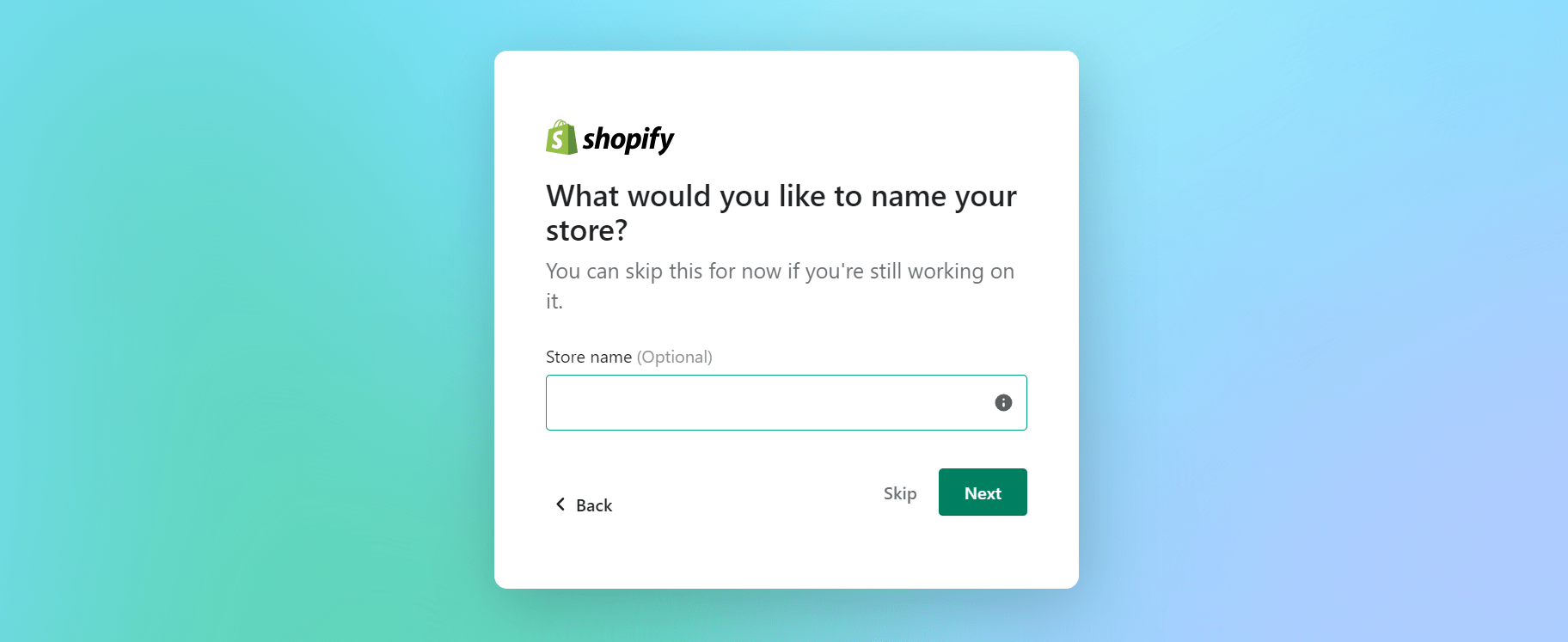
由于您要从 Wix 迁移到 Shopify,因此建立一个新的 Shopify 网站是理所当然的事情。 Shopify 提供 3 天免费试用期,无需银行卡详细信息。 您可以开始免费试用,也可以通过提供您的银行卡详细信息来跳过免费试用,直接开展业务。
以下是创建新 Shopify 商店的步骤:
- 通过回答屏幕上显示的问题来注册 Shopify 帐户
- 输入商店名称和位置
- 选择一个计划并输入您的信用卡详细信息
- 从免费试用开始或创建商店
请注意,这些只是创建帐户的基本步骤。 为了让您的 Shopify 商店保持良好状态,您需要做的远不止这些。 不过,这没什么可担心的。 Shopify 将始终提供标准设置指南。 然后,您可以通过添加主题和页面并根据您的喜好进行编辑来继续自定义您的商店。
创建新的 Shopify 商店并按照您想要的方式进行设置后。 下一步是从您的 Wix 网站导入产品。
请按照以下步骤导入您的产品:
- 登录您的 Shopify 帐户
- 转到左侧菜单并单击“产品” ,然后选择“导入”
- 单击“选择文件”,然后选择您之前导出的 CSV 文件
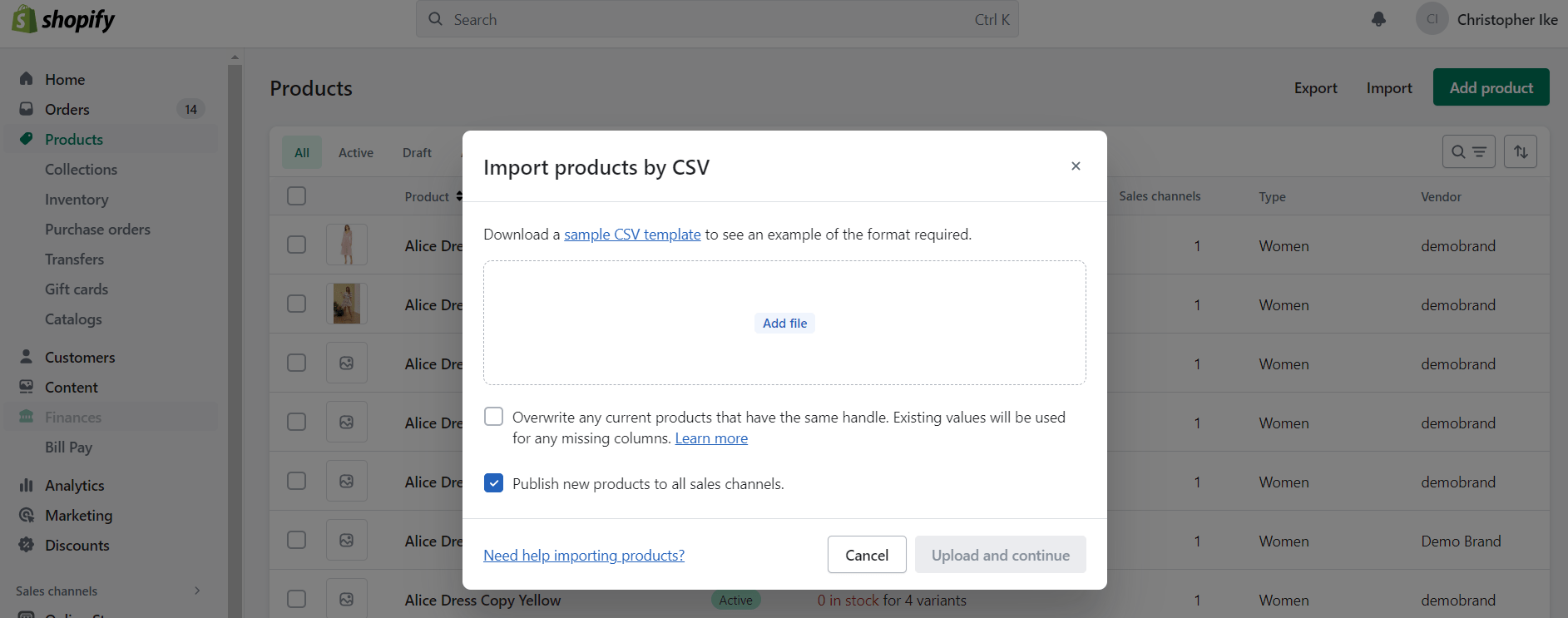
单击继续后,导入过程将开始。 如果您要进口大量产品,这可能需要一段时间。 导入产品后,您现在可以从 Shopify 管理您的库存。
如果您发现任何差异,您可以轻松地对 Shopify 的订单详细信息进行必要的更正。 此外,请确保在上传产品时不要遗漏描述、价格、图片、规格、关键字和标题标签等重要细节。 在 Shopify 上创建产品目录时,这些详细信息始终会派上用场。
5. 设置付款方式
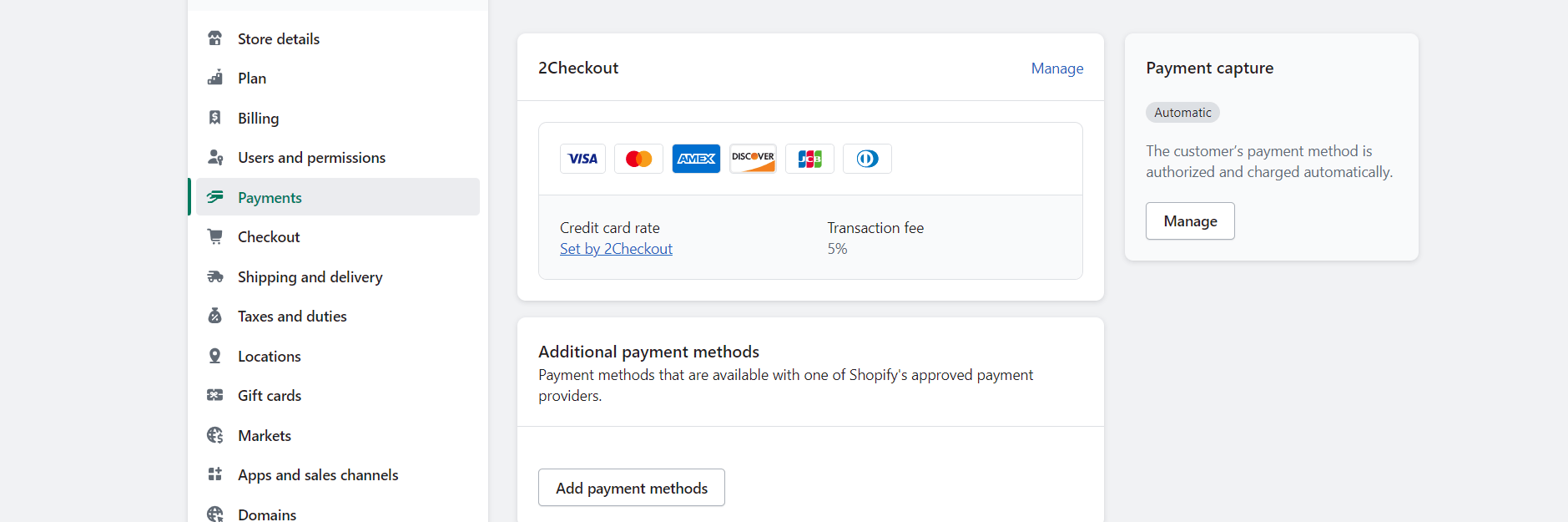
成功从 Wix 迁移到 Shopify 后,您需要为您的企业设置付款方式。 Shopify 提供广泛的支付网关,包括 Apple Pay。
要设置付款方式:
- 转到“设置”并选择“付款”,您将看到不同的类别
- 在支持的付款方式下,单击添加付款
- 搜索可用的付款方式
- 根据需要添加任意数量
- 按照说明完成其余过程
现在您已经添加了支付提供商,是时候测试您的新商店以确保一切正常。
6.测试您的 Shopify 商店
一旦您成功从 Wix 迁移到 Shopify 并设置了支付提供商,您接下来要做的就是测试订单,以确保一切正常。
之后,检查在此过程中可能遗漏的错误并修复它们。 请周围的人尝试下订单并请求有关购买过程的反馈。
如果您对结果感到满意,请继续向公众开放您的网站。
将 Wix 域名转移到 Shopify
您是否想知道是否可以将从 Wix 带来的域名转移到 Shopify? 简单的答案是,可以。
步骤如下:
- 登录您的 Wix 帐户
- 打开左上角的菜单,然后单击“域设置”
- 选择您要转出的域名,然后点击转出
- 在转出下,单击开始转接
- 然后点击继续
请注意,启动转移流程后,您将立即收到来自 Shopify 的电子邮件。 单击电子邮件中的链接确认转移过程。 此过程最多可能需要 7 天。 之后,一切就都准备好了。
包起来
将您的 Wix 电子商务商店迁移到 Shopify 非常简单。 您不需要特殊的编码技能来执行此操作。
成功将 Wix 电子商务迁移到 Shopify 后,我们专用的 Shopify 应用程序将使用优雅、引人注目的弹出窗口帮助您从网站流量中产生更多销售额。
此外,您可以使用 Adoric 将用户的浏览体验游戏化,让他们在您的网站上停留更长时间。
准备好试用 Adoric Shopify 应用程序了吗?
立即将其添加到您的 Shopify 网站。
安装 Adoric Shopify 应用程序
